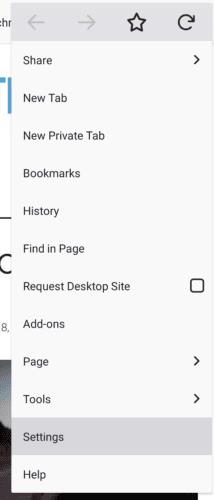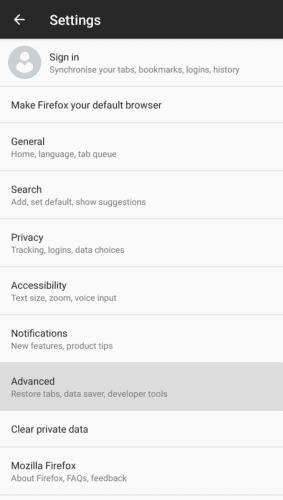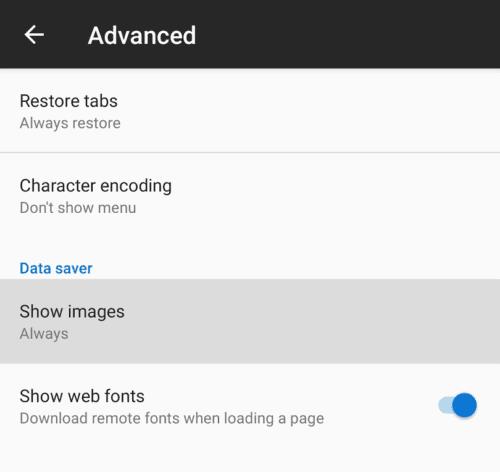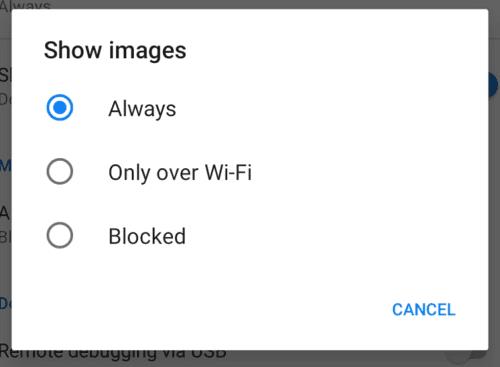Τα περισσότερα άτομα με κινητά τηλέφωνα έχουν περιορισμένες ποσότητες δεδομένων κινητής τηλεφωνίας. Αυτό συμβαίνει επειδή τα συμβόλαια για κινητά με απεριόριστα δεδομένα είναι σπάνια. Για να επεκτείνετε τα δεδομένα κινητής τηλεφωνίας σας όσο το δυνατόν περισσότερο, ίσως θέλετε να εξετάσετε τον αποκλεισμό συγκεκριμένου περιεχομένου στο πρόγραμμα περιήγησής σας.
Ένα πρόγραμμα αποκλεισμού διαφημίσεων είναι ένα καλό μέρος για να ξεκινήσετε και συνοδεύεται από το πρόσθετο πλεονέκτημα του περιορισμού του αριθμού των διαφημίσεων που βλέπετε σε ιστότοπους. Οι διαφημίσεις, αν και κοινές και ενοχλητικές, συνήθως δεν καταλαμβάνουν τόσα πολλά δεδομένα. Ο πιο προφανής τύπος περιεχομένου για αποκλεισμό είναι τα βίντεο και οι εικόνες, καθώς μπορούν εύκολα να καταναλωθούν μέσω των επιτρεπόμενων δεδομένων.
Το πρόγραμμα περιήγησης Firefox για Android προσφέρει μια δυνατότητα εξοικονόμησης δεδομένων που μπορεί να αποκλείσει όλες τις εικόνες. Δυστυχώς, ο Firefox δεν περιλαμβάνει πρόγραμμα αποκλεισμού διαφημίσεων από προεπιλογή ή την επιλογή αποκλεισμού βίντεο, ωστόσο, ο απλός αποκλεισμός εικόνων είναι ένα καλό σημείο εκκίνησης. Δεδομένου του αριθμού των εικόνων στη μέση ιστοσελίδα, ο αποκλεισμός τους θα πρέπει να έχει εύλογο αντίκτυπο στη χρήση δεδομένων κινητής τηλεφωνίας.
Για να αποκλείσετε τη φόρτωση όλων των εικόνων στο πρόγραμμα περιήγησης Firefox στο Android, πρέπει να χρησιμοποιήσετε τις ρυθμίσεις εντός της εφαρμογής. Για να μπορέσετε να αποκτήσετε πρόσβαση στις ρυθμίσεις, πρέπει πρώτα να πατήσετε το εικονίδιο με τις τρεις κουκκίδες στην επάνω δεξιά γωνία της εφαρμογής.

Πατήστε το εικονίδιο με την τριπλή κουκκίδα για να έχετε πρόσβαση στις ρυθμίσεις εντός της εφαρμογής.
Στη συνέχεια, πατήστε «Ρυθμίσεις» στο κάτω μέρος του αναπτυσσόμενου μενού, για να ανοίξετε τις ρυθμίσεις.
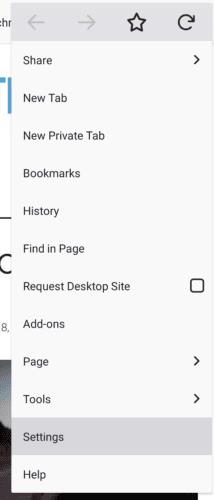
Πατήστε «Ρυθμίσεις» για να ανοίξετε τις ρυθμίσεις εντός εφαρμογής.
Στη λίστα ρυθμίσεων του Firefox, πατήστε «Για προχωρημένους». Για πρόσβαση στην επιλογή αποκλεισμού εικόνας.
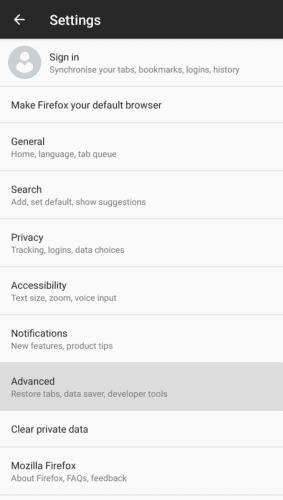
Πατήστε «Για προχωρημένους» για πρόσβαση στο σωστό μενού ρυθμίσεων.
Στις σύνθετες ρυθμίσεις, πατήστε «Εμφάνιση εικόνων», την τρίτη επιλογή από την κορυφή για να ανοίξετε τις επιλογές διαμόρφωσης.
Συμβουλή: Μια πρόσθετη ρύθμιση εξοικονόμησης δεδομένων που μπορείτε να αλλάξετε είναι η "Εμφάνιση γραμματοσειρών ιστού". Η απενεργοποίηση αυτού θα σταματήσει το πρόγραμμα περιήγησής σας από τη λήψη προσαρμοσμένων γραμματοσειρών και θα αναγκαστεί να χρησιμοποιήσει προεγκατεστημένες εκδόσεις. Αυτό θα έχει μικρό αντίκτυπο στη χρήση των δεδομένων σας.
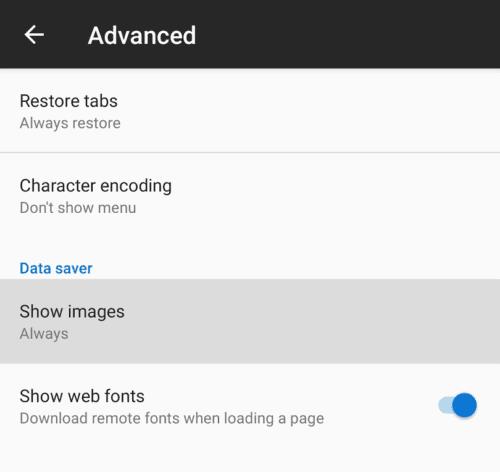
Πατήστε «Εμφάνιση εικόνων» για να ανοίξετε τις επιλογές διαμόρφωσης.
Μπορείτε να επιλέξετε μεταξύ τριών επιλογών εμφάνισης εικόνων, "Πάντα", "Μόνο μέσω Wi-Fi" ή "Αποκλεισμένο".
Το "Always" δεν αποτρέπει τη φόρτωση εικόνων. Το "Μόνο μέσω Wi-Fi" επιτρέπει τη φόρτωση εικόνων μέσω συνδέσεων Wi-Fi, αλλά τις αποκλείει σε συνδέσεις δεδομένων κινητής τηλεφωνίας, για να μειώσει τη χρήση δεδομένων κινητής τηλεφωνίας. Το "Blocked" αποκλείει πάντα τη λήψη εικόνων, αυτό είναι ιδανικό για χρήστες με όρια δεδομένων τόσο στα δεδομένα κινητής τηλεφωνίας όσο και στην ευρυζωνική σύνδεση του σπιτιού τους.
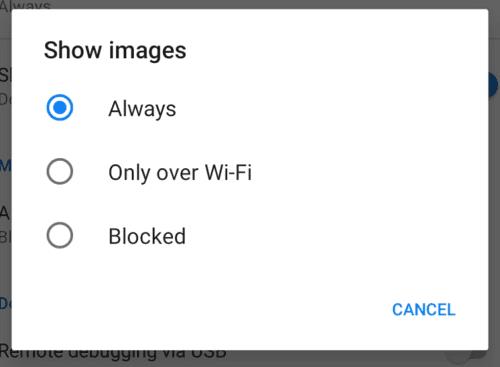
Επιλέξτε πότε θέλετε να εμφανίζονται οι εικόνες.